कैपकट प्रो की कीमत क्या है? जानें कौन सा संस्करण आपके लिए सही है! 🎬

कैपकट प्रो की कीमत, सुविधाओं और यह जानने के लिए विस्तृत गाइड कि आपके वीडियो संपादन की ज़रूरतों के लिए कौन सा कैपकट संस्करण सबसे अच्छा है।
एडोब इलस्ट्रेटर के 3 डी प्रभाव उपयोगकर्ताओं को 2-आयामी (2 डी) ड्राइंग से 3 डी ऑब्जेक्ट बनाने की अनुमति देते हैं। आप एक 3D ऑब्जेक्ट की उपस्थिति को चमक, छाया, रोटेशन जैसी विशेषताओं के साथ बदल सकते हैं ... आप छवि को उस 3D ऑब्जेक्ट की सतह के रूप में भी सेट कर सकते हैं। एडोब इलस्ट्रेटर 3 डी ऑब्जेक्ट बनाने के लिए दो तरीके प्रदान करता है: एक्सट्रूड और रिवॉल्व।
Extrude अपने z अक्ष के साथ 2D ऑब्जेक्ट को बढ़ाकर किसी ऑब्जेक्ट में गहराई जोड़ता है। उदाहरण के लिए, यदि आप 2 डी दीर्घवृत्त को खींचते हैं, तो यह एक सिलेंडर बन जाता है।
नोट : वस्तु का अक्ष हमेशा अपने मोर्चे के लंबवत होता है और 3 डी विकल्पों में वस्तु को घुमाते समय आपेक्षिक होता है।
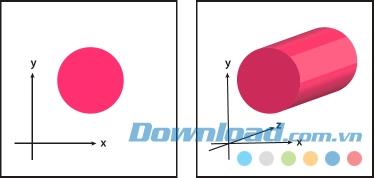
6. ओके पर क्लिक करें ।

3D ग्राफ़िक्स बनाने के लिए y- अक्ष के चारों ओर किसी ऑब्जेक्ट की लाइन या सिल्हूट घुमाएँ। क्योंकि रोटेशन की धुरी लंबवत रूप से तय की जाती है, आप जिस खुली या बंद लाइन को घुमाते हैं वह उस 3 डी ऑब्जेक्ट का आधा होना चाहिए जिसे आप लंबवत और सामने खींचना चाहते हैं। फिर आप प्रभाव पैनल में 3D ऑब्जेक्ट की स्थिति को घुमा सकते हैं।

नोट: एक या अधिक ऑब्जेक्ट पर 3D रिवॉल्व प्रभाव लागू करें और एक ही समय में प्रत्येक ऑब्जेक्ट को अपनी धुरी के चारों ओर घुमाएं। प्रत्येक ऑब्जेक्ट का अपना 3D स्थान होता है और उसे अन्य ऑब्जेक्ट के साथ अलग या साझा नहीं किया जा सकता है। एक लक्षित समूह या परत पर घूमने वाले प्रभाव को लागू करें और एक अक्ष के चारों ओर वस्तुओं को घुमाएं।
निम्नलिखित में से किसी भी निर्देश का पालन करें:
नोट:
150 से अधिक लेंस कोण आपके दृष्टिकोण से परे वस्तु का विस्तार करने और विकृत होने का कारण बन सकता है। इसके अलावा, आपको वस्तु की x, y, z अक्षों और मुख्य अक्ष की स्थिति पर ध्यान देना चाहिए। ऑब्जेक्ट अक्ष 3 डी अंतरिक्ष में अपनी स्थिति के सापेक्ष है। स्पिंडल तय है, जो कंप्यूटर स्क्रीन के अनुरूप है। X- अक्ष क्षैतिज है, y- अक्ष ऊर्ध्वाधर है, और z- अक्ष कंप्यूटर स्क्रीन के लंबवत है।
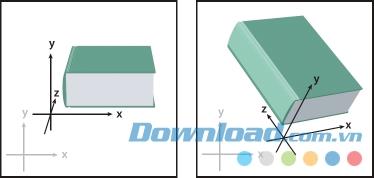
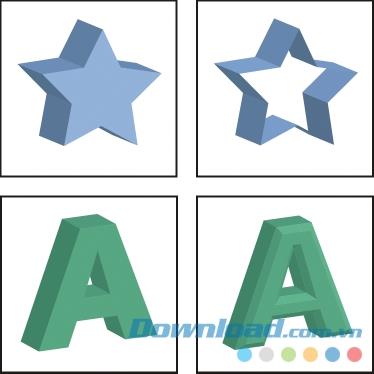
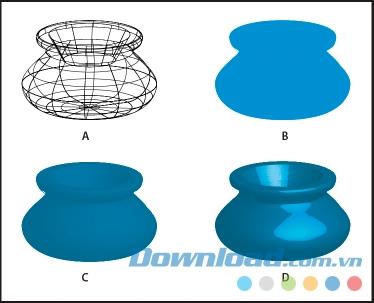
एक । वायरफ़्रेम बी । कोई छायांकन सी । फैलाना छायांकन डी । प्लास्टिक शेडिंग
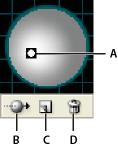
एक । सामने विकल्प लाइटिंग बी । इसे वापस प्रकाश या सामने बटन में बदलने सी । नई प्रकाश बटन डी । स्पष्ट प्रकाश बटन
1. एडोब इलस्ट्रेटर [संस्करण] में स्थित बेवेल्साई फ़ाइल खोलें। [सहायता फ़ाइलें \ आवश्यक फाइलें \ संसाधन \ en_US \ फ़ोल्डर (विंडोज) या एडोब इलस्ट्रेटर [संस्करण] \ आवश्यक \ संसाधन \ en_US फ़ोल्डर ((मैक ओएस) ।
2. Bevels.ai फ़ाइल में एक खुला पथ बनाएँ ।
3. विंडो चुनें > प्रतीक , और फिर एक आइकन के लिए एक रास्ता बनाने के लिए निम्न में से एक करें:
4. प्रतीक का नाम बदलने के लिए, प्रतीक पैनल में प्रतीक पर डबल-क्लिक करें, प्रतीक विकल्प संवाद बॉक्स में नाम दर्ज करें, ठीक पर क्लिक करें ।
5. फ़ाइल> सहेजें का चयन करें ।
6. Adobe Illustrator से बाहर निकलें , और फिर Illustrator को पुनरारंभ करें। 3D एक्सट्रूड और बेवेल विकल्पों में बेवल मेनू तिरछा कोणों को सूचीबद्ध करेगा।
7. एक कस्टम बेवल लागू करने के लिए, निम्न में से एक करें:
1. वस्तु का चयन करें।
2. प्रभाव का चयन करें > 3 डी> घुमाएँ ।
3. दस्तावेज़ विंडो में प्रभाव का पूर्वावलोकन करने के लिए पूर्वावलोकन का चयन करें ।
4. अतिरिक्त विकल्पों को छिपाने के लिए विकल्पों की पूरी सूची या कम विकल्प देखने के लिए अधिक विकल्प पर क्लिक करें।
5. परिभाषित विकल्प:
6. ओके पर क्लिक करें ।
प्रत्येक 3 डी ऑब्जेक्ट में कई अलग-अलग सतह होते हैं। उदाहरण के लिए, एक वर्ग 6 सतहों से बना एक वर्ग खंड बन जाता है: सामने, पीछे और 4 तरफ। आप उस 3D ऑब्जेक्ट के प्रत्येक पक्ष में 2D चित्र व्यवस्थित कर सकते हैं। उदाहरण के लिए, आप एक जार ऑब्जेक्ट पर या बस किसी ऑब्जेक्ट के प्रत्येक चेहरे पर अलग-अलग बनावट जोड़कर लेबल कर सकते हैं।

एक । प्रतीक कलाकृति बी । प्रतीक कलाकृति सी । A और B को 3D ऑब्जेक्ट में शामिल किया गया है
आप केवल 3D ऑब्जेक्ट्स पर प्रतीक पैनल में सहेजे गए 2D मैप्स को खींच सकते हैं। ये प्रतीक पथ, यौगिक पथ, पाठ, रेखापुंज चित्र, ग्रिड ऑब्जेक्ट और ऑब्जेक्ट्स के समूह सहित किसी भी आरेखण पर किसी ऑब्जेक्ट का चित्रण हो सकते हैं।
3D ऑब्जेक्ट बनाते समय, निम्नलिखित दिशानिर्देशों पर विचार करें:
1. एक 3D ऑब्जेक्ट का चयन करें।
2. सूरत पैनल में , 3D एक्सट्रूड और बेवेल या 3 डी रिवाल्व प्रभाव पर डबल-क्लिक करें।
3. मैप आर्ट पर क्लिक करें ।
4. सिंबल मेनू से चयनित सतह पर जाने के लिए ड्राइंग का चयन करें ।
5. जिस ऑब्जेक्ट को आप मैप करना चाहते हैं, उसकी सतह का चयन करने के लिए , पहले, पिछला, अगला और अंतिम भाग दर्शाते हुए तीर बटन पर क्लिक करें या बॉक्स में सतहों की संख्या दर्ज करें। सतह पर एक हल्के भूरे रंग का निशान दिखाई देता है। वस्तु की वर्तमान स्थिति के नीचे छिपी सतह पर गहरे भूरे रंग का निशान दिखाई देता है। बॉक्स में एक सतह का चयन करते समय, इसे दस्तावेज़ विंडो में लाल रंग में हाइलाइट किया जाएगा।
6. निम्नलिखित में से किसी भी निर्देश का पालन करें:
7. मैप आर्टवर्क बॉक्स में ओके पर क्लिक करें ।
नोट : 3 डी उपकरण इलस्ट्रेटर के परिप्रेक्ष्य ग्रिड उपकरण से स्वतंत्र रूप से काम करते हैं ।
आशा है कि लेख आपके लिए उपयोगी है।
कैपकट प्रो की कीमत, सुविधाओं और यह जानने के लिए विस्तृत गाइड कि आपके वीडियो संपादन की ज़रूरतों के लिए कौन सा कैपकट संस्करण सबसे अच्छा है।
जानें CapCut से वीडियो एक्सपोर्ट न होने के पीछे के मुख्य कारण और उन्हें ठीक करने के लिए सबसे आसान और प्रभावी तरीके। अपने वीडियो को तुरंत एक्सपोर्ट करें!
वास्तविक Keylogger एक शक्तिशाली कीस्ट्रोक रिकॉर्डिंग सॉफ्टवेयर है जो पृष्ठभूमि में चलकर उपयोगकर्ता की सभी गतिविधियों को ट्रैक करता है।
स्पॉटफ्लक्स, एक आसान उपयोग वाला ऐप जो आपको एक सुरक्षित इंटरनेट कनेक्शन और मजेदार सर्फिंग अनुभव का वादा करता है।
जानें कैसे खेल सकते हैं आराध्य होम को, नए 2024 और 2025 संस्करणों के साथ। गेमिंग दुनिया में नए बदलावों और सुविधाओं की जानकारी प्राप्त करें।
2024, 2025 के लिए नवीनतम आराध्य होम गेम अपडेट जिसमें जानें कि बिल्ली को कैसे पालतू बनाना है।
यदि आपके पास एक ट्विटर खाता है, तो किसी बिंदु पर आप सोच रहे होंगे कि आपकी प्रोफ़ाइल से कौन जुड़ रहा है। जबकि कुछ चीजें हैं जो आप पा सकते हैं, जैसे कि कौन से खाते आपके ट्वीट को लाइक और रीपोस्ट करते हैं, यह असंभव है
क्योंकि Instagram सबसे लोकप्रिय सामाजिक नेटवर्क में से एक है, यह उन साइटों में से एक है, जिन्हें हजारों हैकिंग हमलों ने लक्षित किया है। इसके उपयोगकर्ताओं की विशाल संख्या फ़िशिंग और इसी तरह के दुर्भावनापूर्ण कार्यों के लिए प्लेटफ़ॉर्म को विशेष रूप से आकर्षक बनाती है। अगर
TikTok वर्तमान में दुनिया भर में सबसे लोकप्रिय सोशल मीडिया ऐप में से एक है। ऐप ने बड़े पैमाने पर सफलता का अनुभव किया है, और कई उपयोगकर्ताओं ने वहां पोस्टिंग कर करियर बनाया है। सामग्री निर्माताओं के लिए टिकटॉक द्वारा प्रदान किए जा सकने वाले विशाल दर्शक वर्ग ने उन्हें अविश्वसनीय पहुंच प्रदान की है।
यदि आप अभी कुछ समय से Signal का उपयोग कर रहे हैं, तो आप सोच रहे होंगे कि आपके चित्र कहाँ संग्रहीत हैं? आप शायद जानते हैं कि Signal अत्यधिक एन्क्रिप्टेड ऐप है, इसलिए आपकी छवियां सुरक्षित स्थान पर हैं। इस लेख को पढ़ें
क्या आप हांगकांग के लिए सर्वश्रेष्ठ वीपीएन खोज रहे हैं? एक विशेष प्रशासनिक क्षेत्र के रूप में, हांगकांग मुख्य भूमि चीन के समान इंटरनेट सेंसरशिप और अवरोधन से पीड़ित नहीं है, लेकिन इसका मतलब यह नहीं है कि इंटरनेट स्वतंत्रता या गोपनीयता
कहना: "हे गूगल" और "ओके गूगल" याद रखना बेहद आसान है, लेकिन थोड़ी देर बाद यह थोड़ा उबाऊ हो सकता है। अब आप कुछ नए वेक शब्द आज़माना चाहेंगे, क्योंकि वर्तमान वाले थोड़े हो रहे हैं
इसमें कोई संदेह नहीं है - इस समय, बाजार में डिस्कोर्ड सबसे अच्छा गेमिंग संचार ऐप है। यह सर्वरों को गोपनीयता, उपयोग में आसान आदेशों और अन्य चीजों के एक समूह पर जोर देने का दावा करता है जो आप कर सकते हैं
फेसबुक अकाउंट हैक होने से बहुत निराशा होती है, और इससे गलतफहमी हो सकती है। हालांकि, कुछ हैकर इससे भी आगे जाकर अकाउंट को पूरी तरह से डिलीट कर देते हैं। यदि ऐसा 30 दिन से अधिक समय पहले हुआ है, तो आपके पास नया बनाने का एकमात्र विकल्प है
एक कनेक्शन रीसेट संदेश कई स्थितियों के कारण हो सकता है, लेकिन उन सभी का मतलब एक ही है - आपके वेब ब्राउज़र और जिस वेब सर्वर तक आप पहुंचने का प्रयास कर रहे हैं, उसके बीच का लिंक अवरुद्ध है या काम नहीं कर रहा है। आप समस्या निवारण कर सकते हैं













